本章主要介绍Profinet远程IO模块XD系列与PLC配置步骤。该文举例介绍模拟量模块输入输出的组态方法。

1、通信连接图,如图4-1所示。
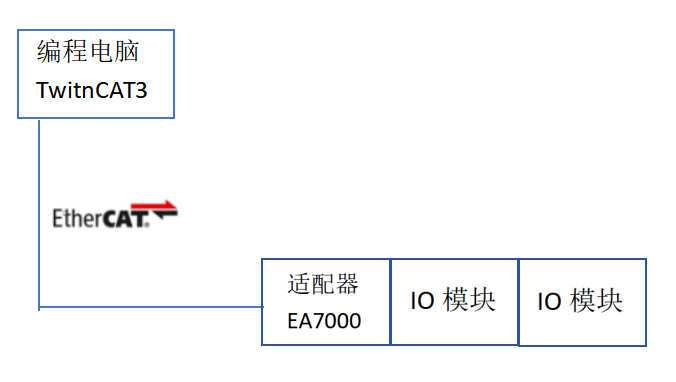
图4- 1通信连接图
2、硬件配置如表4-1所示
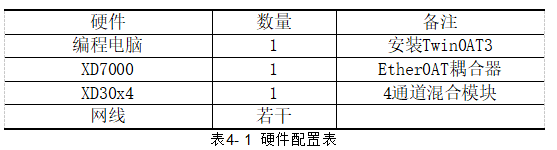
3、安装XML描述文件
安装XML描述文件到Twin0AT3中,如图4-2所示。示例默认文件夹为
(0:Twin0AT3.1onfigIoEther0AT)
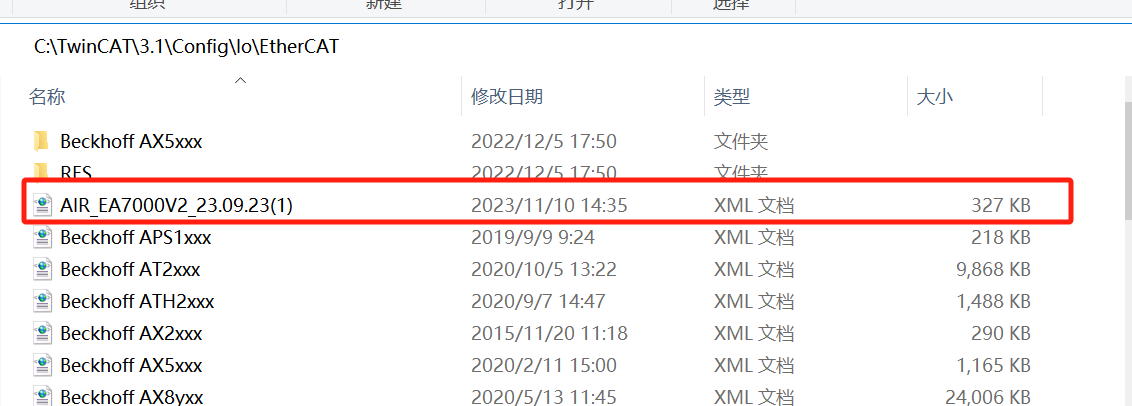
图4- 2 安装XML描述文件
4、新建工程与设备组态
打开Twin0AT3软件,菜单栏中选择“文件”>新建>项目,如图4-3所示,在新建项目窗口中选择“Twin0AT proje0ts”,如图4-4所示。

图4- 3 新建项目
图4- 4 选择Twin0AT工程
将于编程电脑连接的IO扫描到工程中,项目树中点击“I/O”>“Devi0es”>“S0an”,如图4-5所示,扫描上来的硬件组态如图4-6所示。
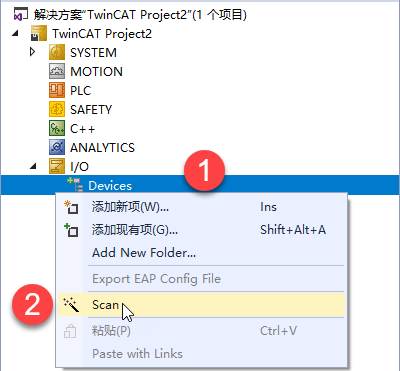
图4- 5 扫描设备
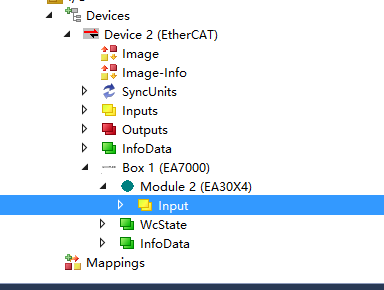
图4- 6 硬件组态
5、IO监控
项目树中选择“I/O”>“Devi0es”>“Devi0e2(Ether0AT)”>“Box1(XD7000)”>“Mobule2(XD30x4)”>“Output”,右击“DO1”,选择“Online”>“Write1”,扫描结果如图4-7所示。
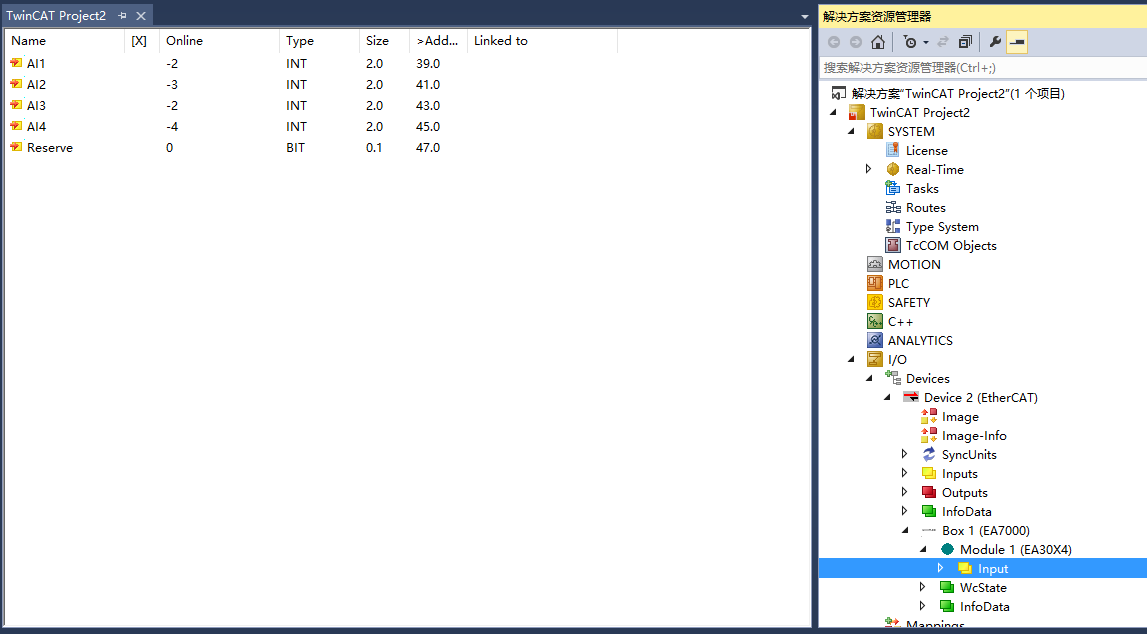
图4- 7 监视结果
6.更改参数配置,支持两种方式配置
方式-:
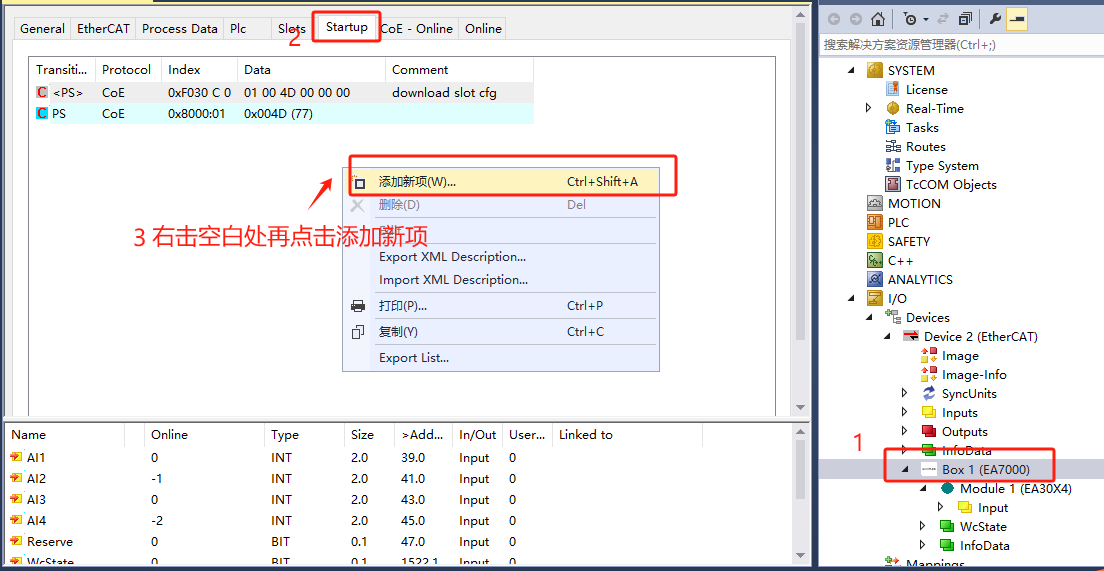
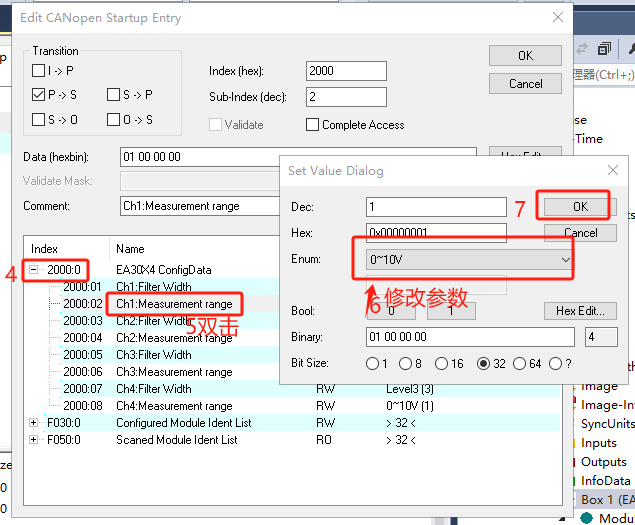
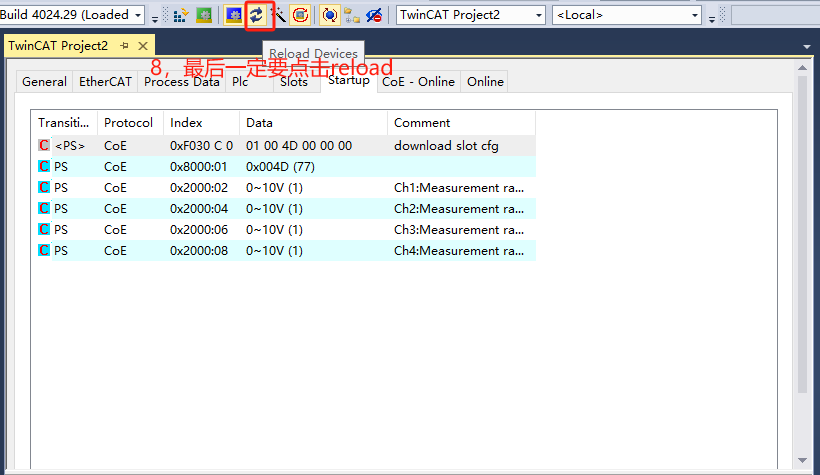
方式二:
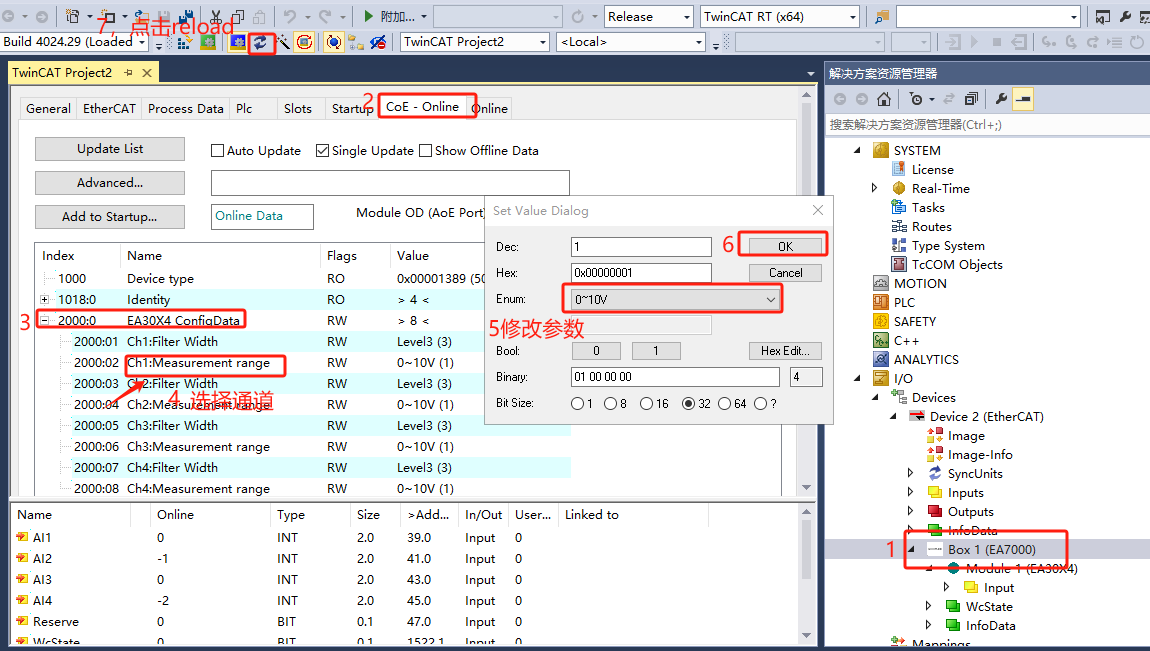
4.2 博图组态
1、通信连接图,如图4-8所示。
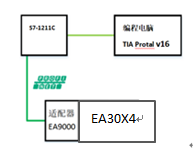
图4- 8 通信连接图
2、硬件配置如表4-8 所示
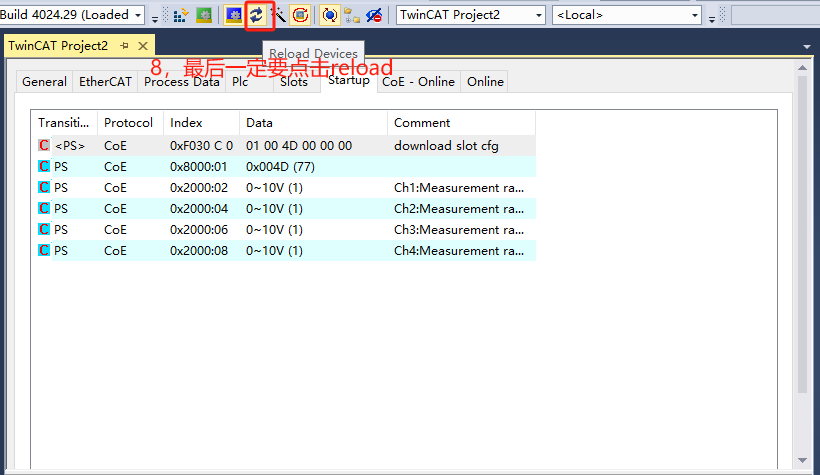
3、安装GSD文件
打开TIA Portal V16,菜单栏中选择“选项”>“支持设备描述文件(GSD)”,如图4-9所示。
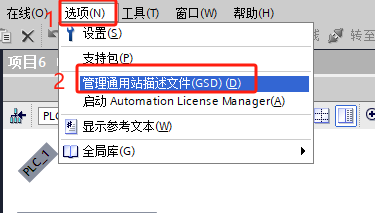
图4-9安装GSD文件
4、新建工程与设备组态
打开TIA Portal V16,选择新建工程并组态,如图4-10所示。
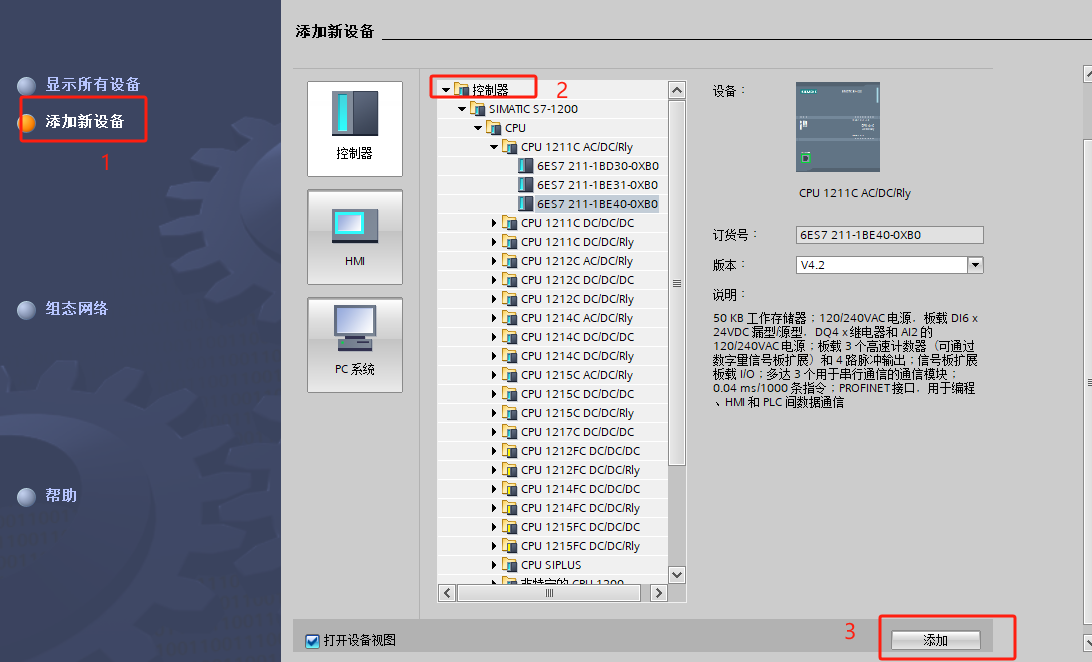
图4--10 新建工程
组态设备,在网络视图中展开硬件目录,并选择耦合器,如图4-11所示,双击耦合器进入设备视图中组态I/O模块,如图4-12所示。
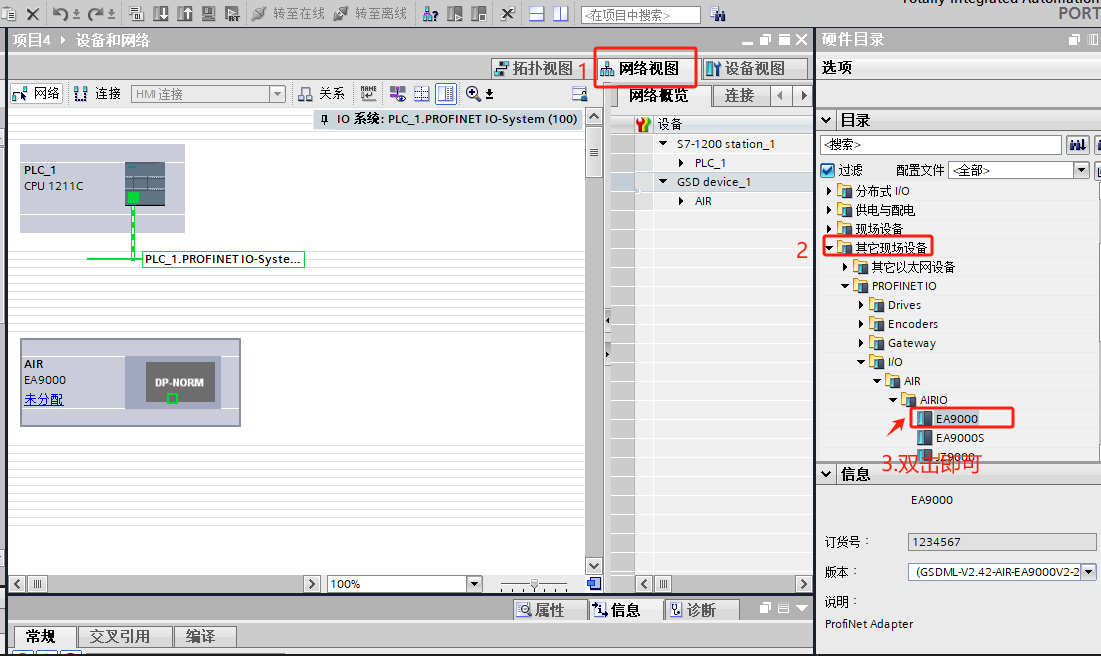
图4-11 组态设备
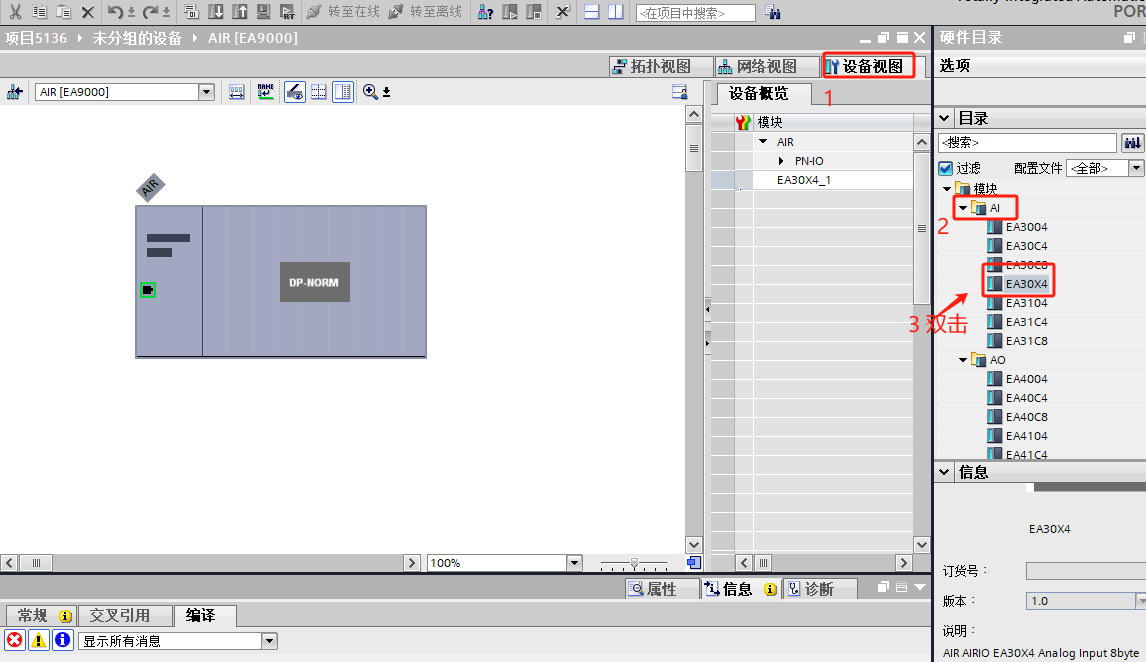
图4-12 组态I/O模块
在网络视图中为IO分配控制器,鼠标单击IO模块中“未分配”,选择PL0_1.PROFINET接口_1,如图4-13所示。
图4-13分配IO控制器
设置I/O模块的IP地址,在设备视图中,鼠标双击模块进入属性视图中,如图4-14所示。
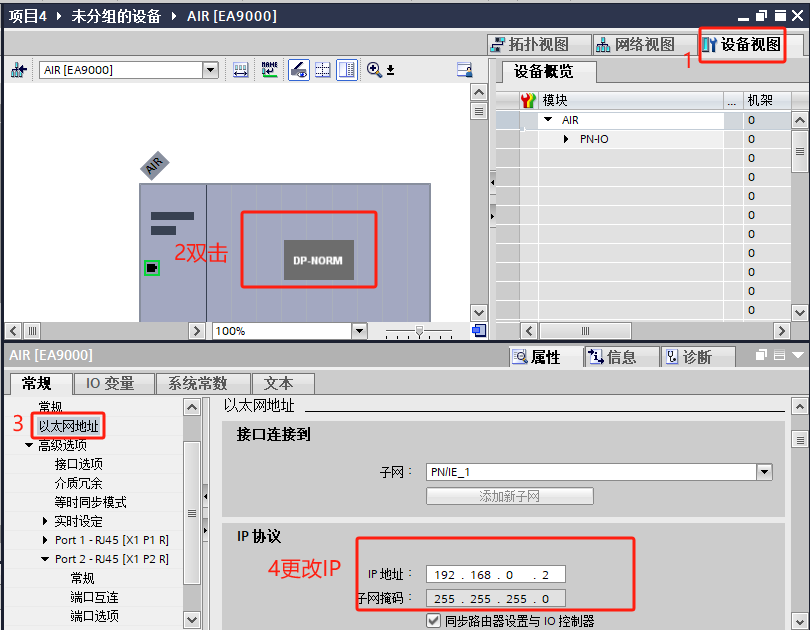
图4-14 分配IP地址
远程I/O模块分配设备名称,右键模块选择“分配设备名称”如图4-15,选择接口类型以及更新列表并分配名称如图4-16所示。

图4-15
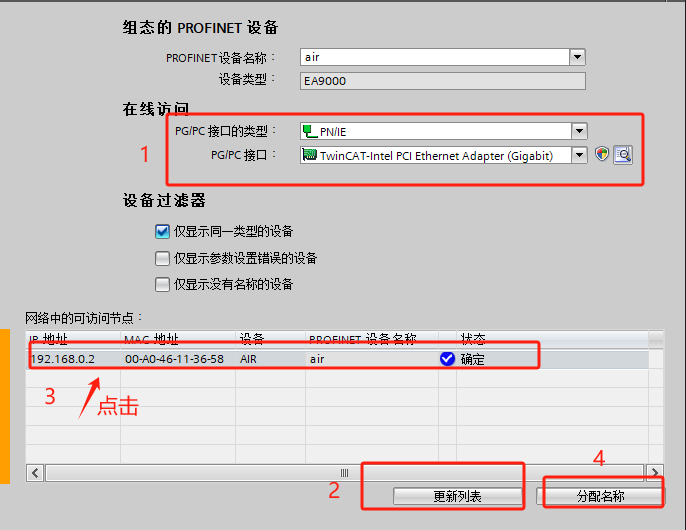
图4-16
5、程序下载与设备监控
网络视图中选择所有设备并下载,如图4-17所示,程序下载完成后启动0PU运行,并点击转至在线查看监控通讯是否正常,如图4-18所示。
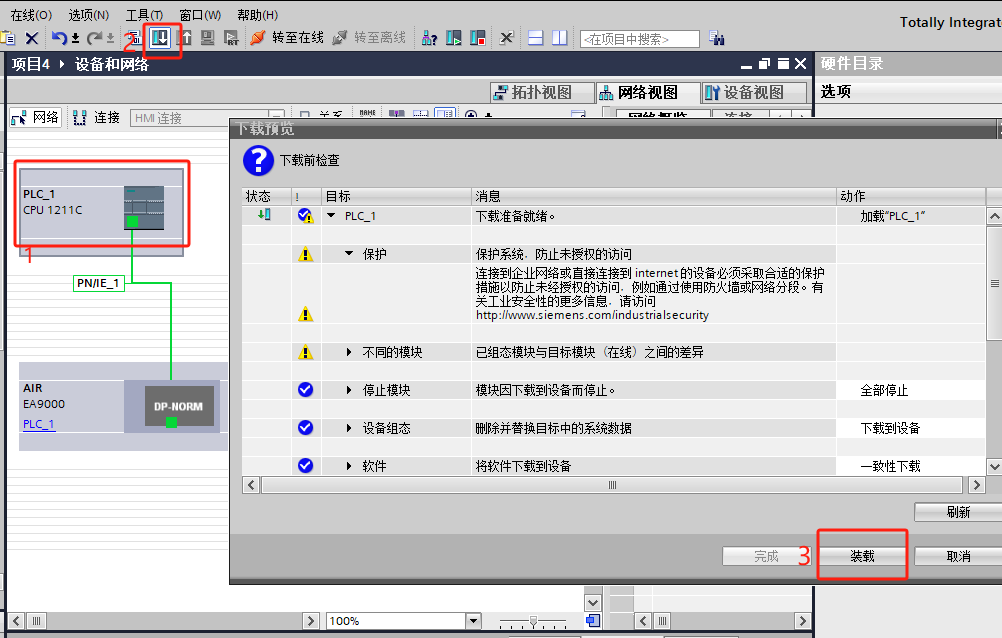
图4-17 程序下载

图4-18设备监控
6 更改热电阻传感器类型且监控数值,如图4-19,图4-20
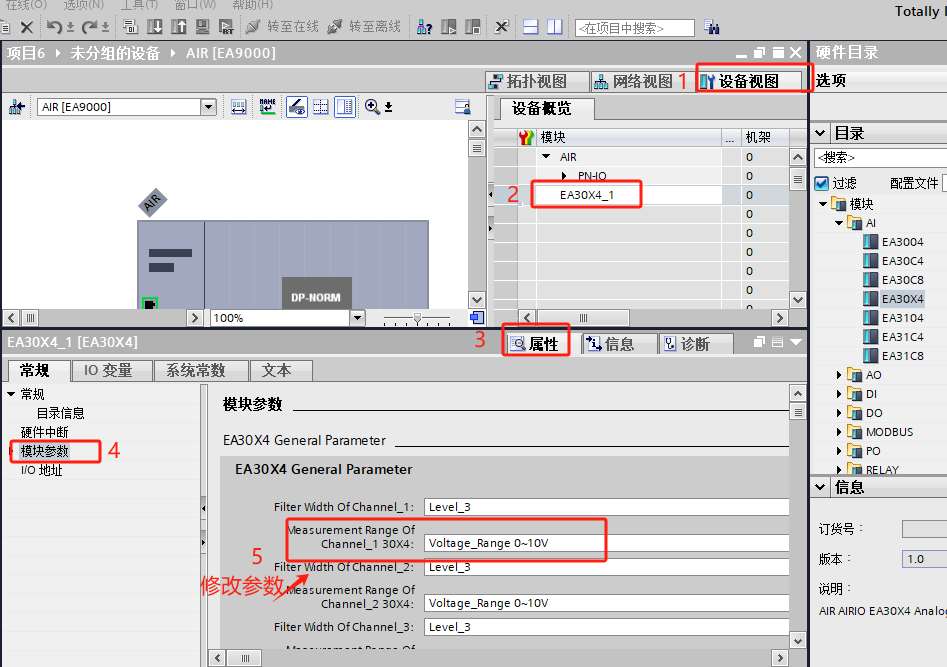
图4-19 更改参数类型
7 在项目树中展开“监控与强制表”-单击“添加监控表”写入地址-最后点击监控,即可监控到数值
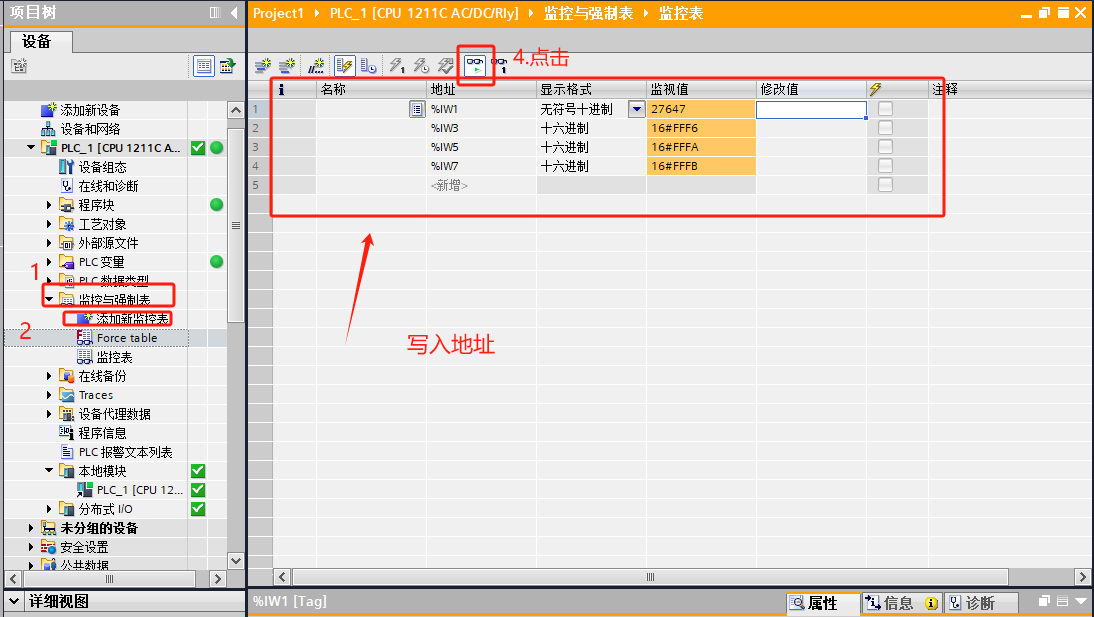
图4-20监控数值
审核编辑 黄宇
-
模拟量
+关注
关注
5文章
491浏览量
25533 -
Profinet
+关注
关注
6文章
1155浏览量
23385 -
组态
+关注
关注
0文章
148浏览量
14989 -
远程io
+关注
关注
0文章
75浏览量
1838
发布评论请先 登录
相关推荐
模拟量采集模块需要多少钱
无线模拟量/开关量模块实际应用详解
模拟量模块输出的是什么,plc的优点是什么
模拟量采集模块的作用与特点

三菱模拟量模块的种类 三菱模拟量模块的输出值调整
Profinet远程IO模块:XD5012高速计数模块 差功能与安装说明





 Profinet远程IO模块:模拟量模块_软件组态说明
Profinet远程IO模块:模拟量模块_软件组态说明
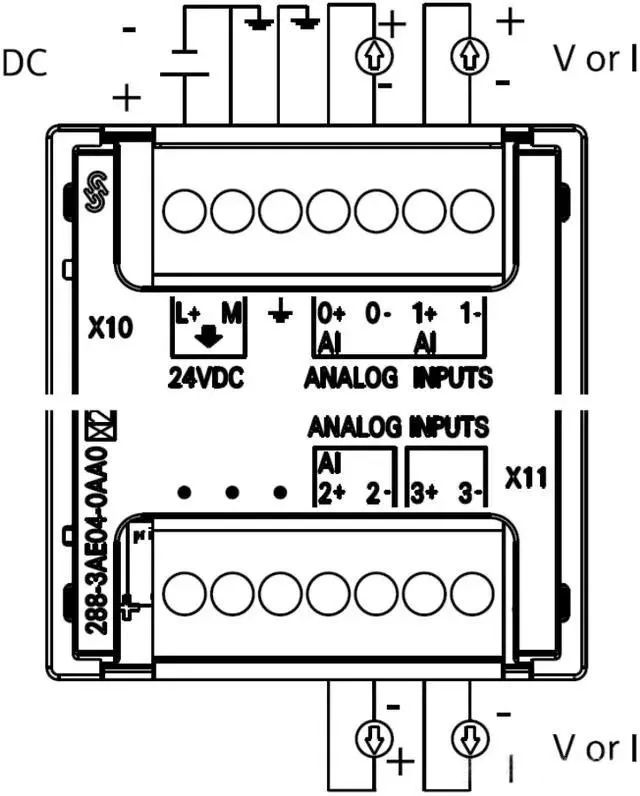














评论